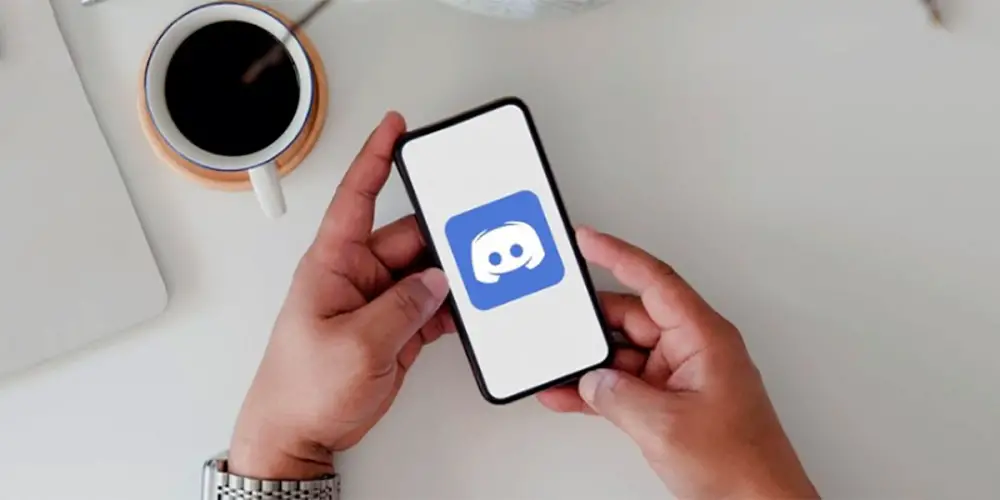
あなたがよく知っているように、 Discordは、ゲーマー間のコミュニケーションを維持することを目的として設計されたインスタントメッセージングプラットフォームです。 時間の経過とともに、プラットフォームにコンテンツを提供する多数のユーザーが参加しました。
ただし、サーバー上でボットを取得することは可能です すべてのユーザーにとって大きな利点です。 そして、これらは、彼らの利益と娯楽のためにそこにいる人々によって使用されることができる追加のセキュリティ、ゲームと機能を提供することを可能にするということです。
これがあなたの好奇心を呼び起こし、あなたが知りたいのなら 携帯電話からDiscordにボットを追加する方法 、この記事では、その方法を説明します。
ボットとは何ですか?Discordでは何のためにありますか?
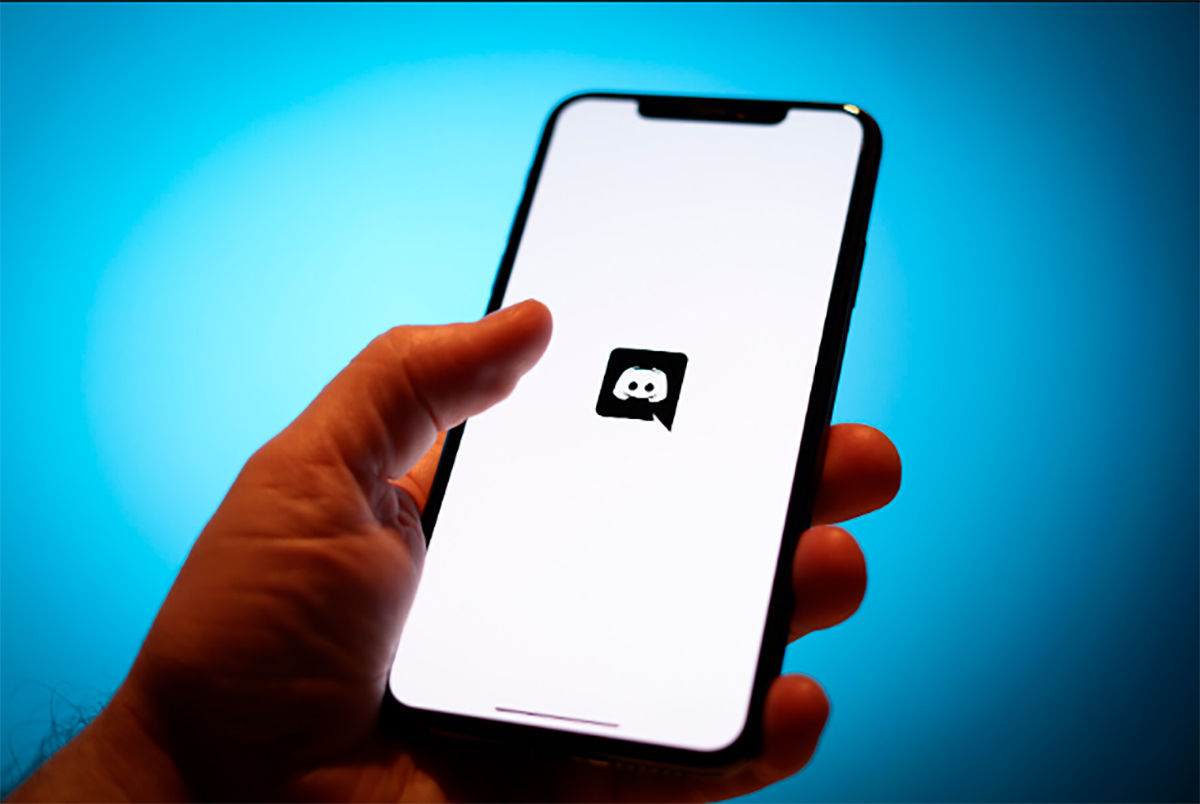 ボットは 特定のコマンドを実行しながら人間の活動をシミュレートするプログラム ユーザーからの助けはほとんどまたはまったくありません。 つまり、特定のタスクを実行するように設計およびコーディングされています。
ボットは 特定のコマンドを実行しながら人間の活動をシミュレートするプログラム ユーザーからの助けはほとんどまたはまったくありません。 つまり、特定のタスクを実行するように設計およびコーディングされています。
そのコーディングのおかげで ボットは時間制限なしで動作できます 、あなたが彼らを止める必要があるとあなたが決定し、あなたがそうするように彼らに言うことができるまでだけ。
さて、ボットの利点は、ボットが 飽きることなく繰り返し作業ができる 、疲れ果てている産業や他のタスクでそれらを非常に有用にします。
不和で、 ボットは実際のメンバーの役割を果たします 、それらだけが、それらが設計されたアクションのみを実行します。 したがって、それらは、コミュニティのXNUMXつである他の人間であるかのように、サーバーのメンバーのリストに表示されます。
現在、選択できるボットは数千あります あなたとあなたのDiscordメンバーのための利益を探しているときから。
有用なボットに関する推奨事項が必要な場合は、Discordサーバーに招待できるボットのトップ10を紹介します。
Discordサーバーにボットを追加するにはどうすればよいですか?
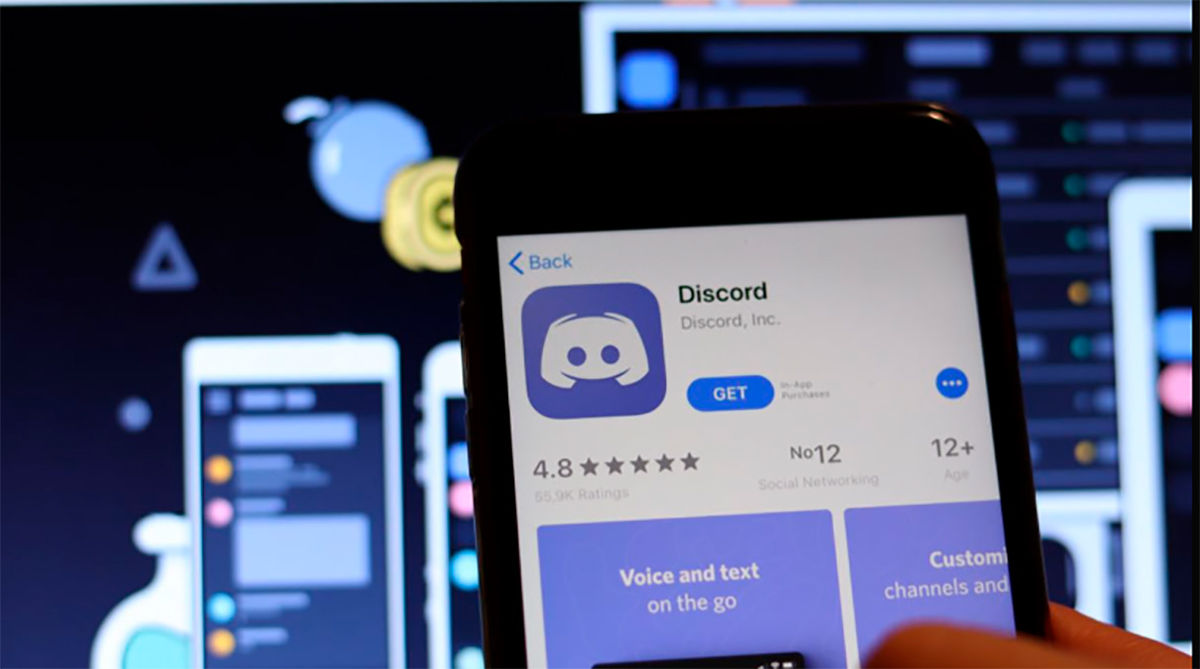 Discordサーバーは、他のメンバーからのボットリクエストのみを受け入れることができます サーバーの管理者権限がある場合。 ただし、新しいサーバーを作成したばかりの場合は、この役割を果たすために必要な管理者権限があるため、さまざまなボットを追加できます。 一方、手順をスキップして、ボットを招待する部分にスキップすることもできます。
Discordサーバーは、他のメンバーからのボットリクエストのみを受け入れることができます サーバーの管理者権限がある場合。 ただし、新しいサーバーを作成したばかりの場合は、この役割を果たすために必要な管理者権限があるため、さまざまなボットを追加できます。 一方、手順をスキップして、ボットを招待する部分にスキップすることもできます。
メンバーがボットを自由に追加できるようにしたい場合 Discordサーバーに対して、次の操作を実行できます。
- まず、Discordアプリケーションを開きます。 次に、Clydeメニュー(Discordシンボル)をタップします。 左下にあります。 もうXNUMXつのオプションは、画面を左から右にスワイプしてこのメニューを開くことです。
- 次に、右上にあるXNUMXつの垂直ポイントのメニューを押して、 「設定」オプション。
- 次に、メニューを下にスクロールして、 「ユーザー管理」 オプションとそれが言うところに触れてください 「役割」。
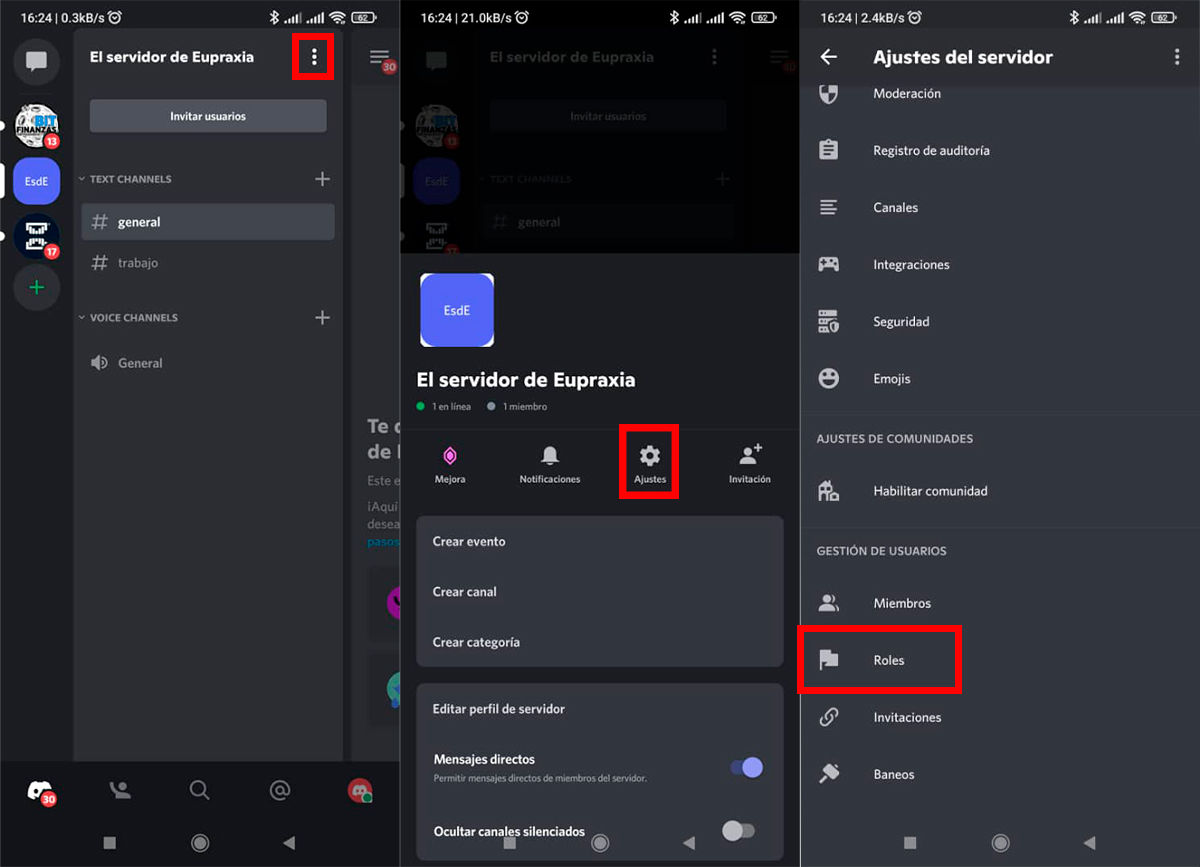
- 次はクリックすることです "@みんな" (このオプションが必要な場合)。
- 一部のユーザーがボットを追加できるようにする場合は、 "+" ボタンをクリックして、カスタムロールを作成します。
- をタップ 「サーバーの管理」 この機能を有効にできるオプション。
- カスタムロールオプションを選択すると、 「サーバーの管理」 選択したユーザーへの役割の割り当てを続行する前に、オプションを有効にする必要があります。
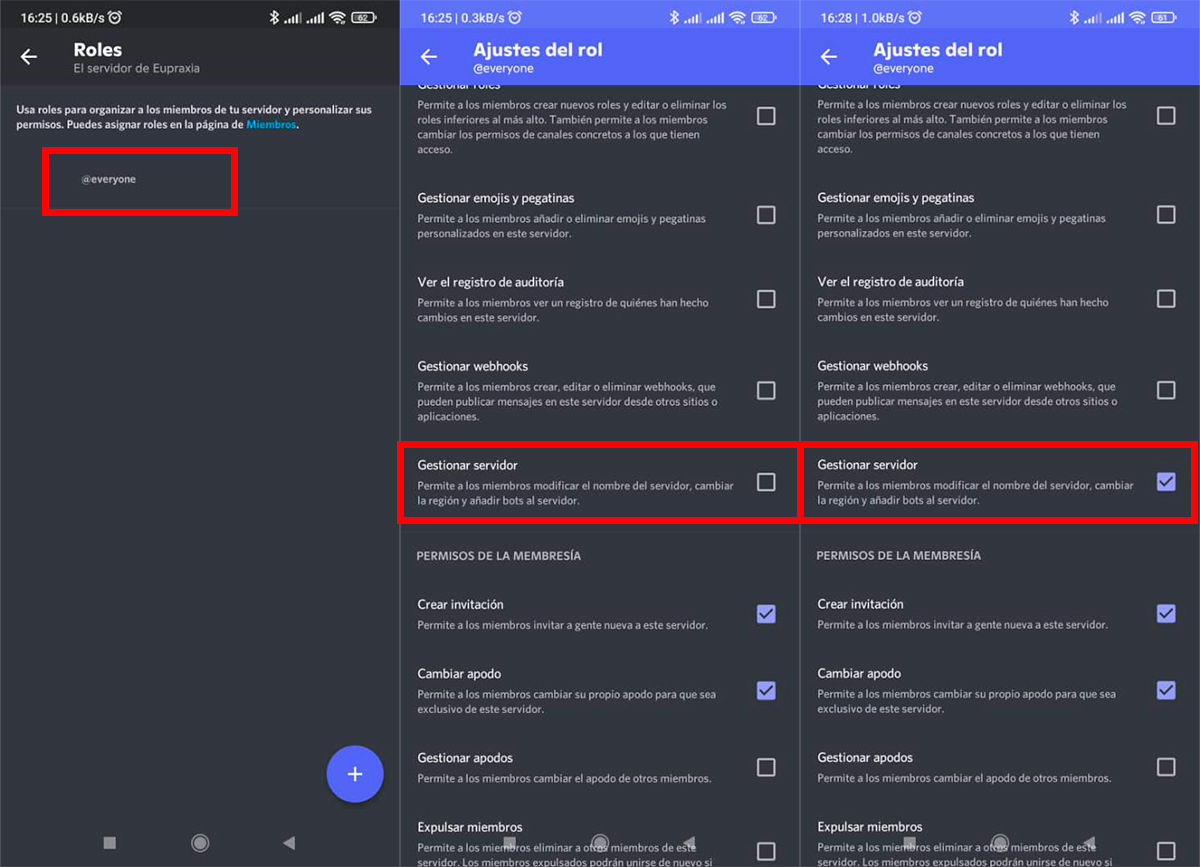
- 終了すると、次のことができるようになります ボットリクエストを受け入れる 他のメンバーから。
どうすればDiscordサーバーにボットを招待できますか?
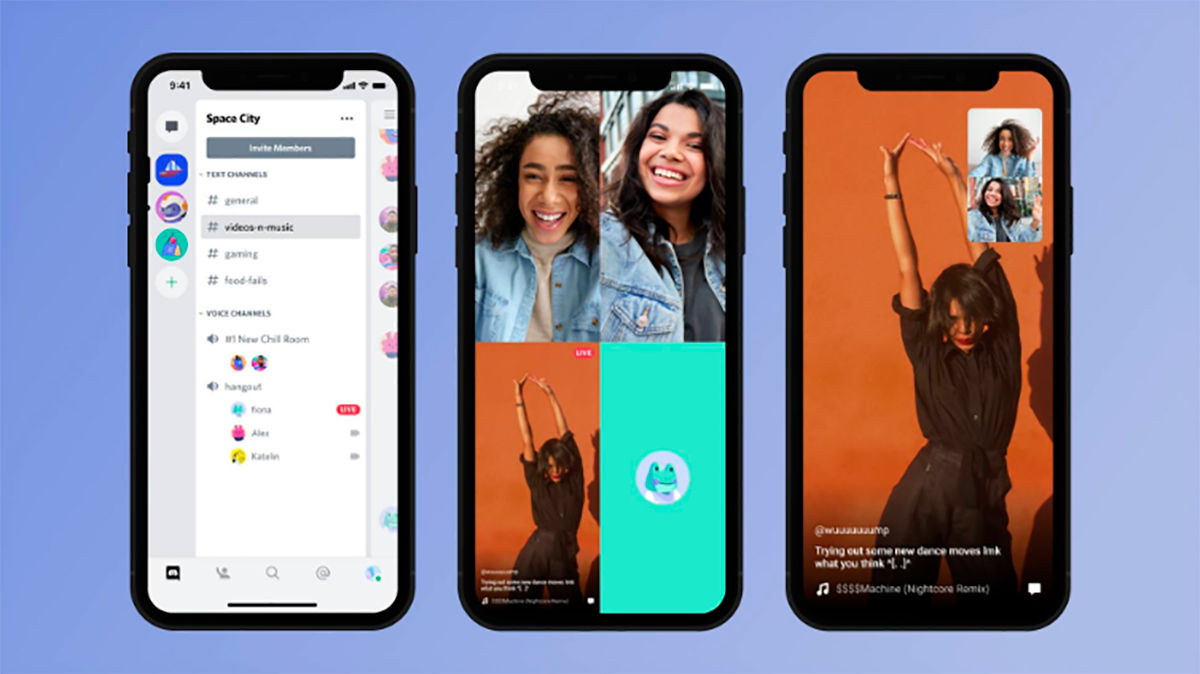 を有効にすることにより 「サーバーの管理」 メンバー向けのオプションでは、ボットを見つけてサーバーに持ってくるだけです。 だから、するために ボットをサーバーに招待する 、次の手順に従う必要があります。
を有効にすることにより 「サーバーの管理」 メンバー向けのオプションでは、ボットを見つけてサーバーに持ってくるだけです。 だから、するために ボットをサーバーに招待する 、次の手順に従う必要があります。
- まず、公式にアクセスしてください top.gg これはDiscordボットを見つけるのに最適なプラットフォームのXNUMXつであるため、Webサイト。
- サーバーに追加するボットを見つけます。 検索を容易にするために、 カテゴリでボットをフィルタリングできます 、このようにして、関心のあるものだけが表示されます。
- アイコンをクリックしてボットのメインページを表示し、をタップします "招待"。 メインページにアクセスしなくても、検索からこのオプションを実行することもできます。
- プラットフォームがそれを要求した場合、 Discordにログインします サーバーにアクセスします。
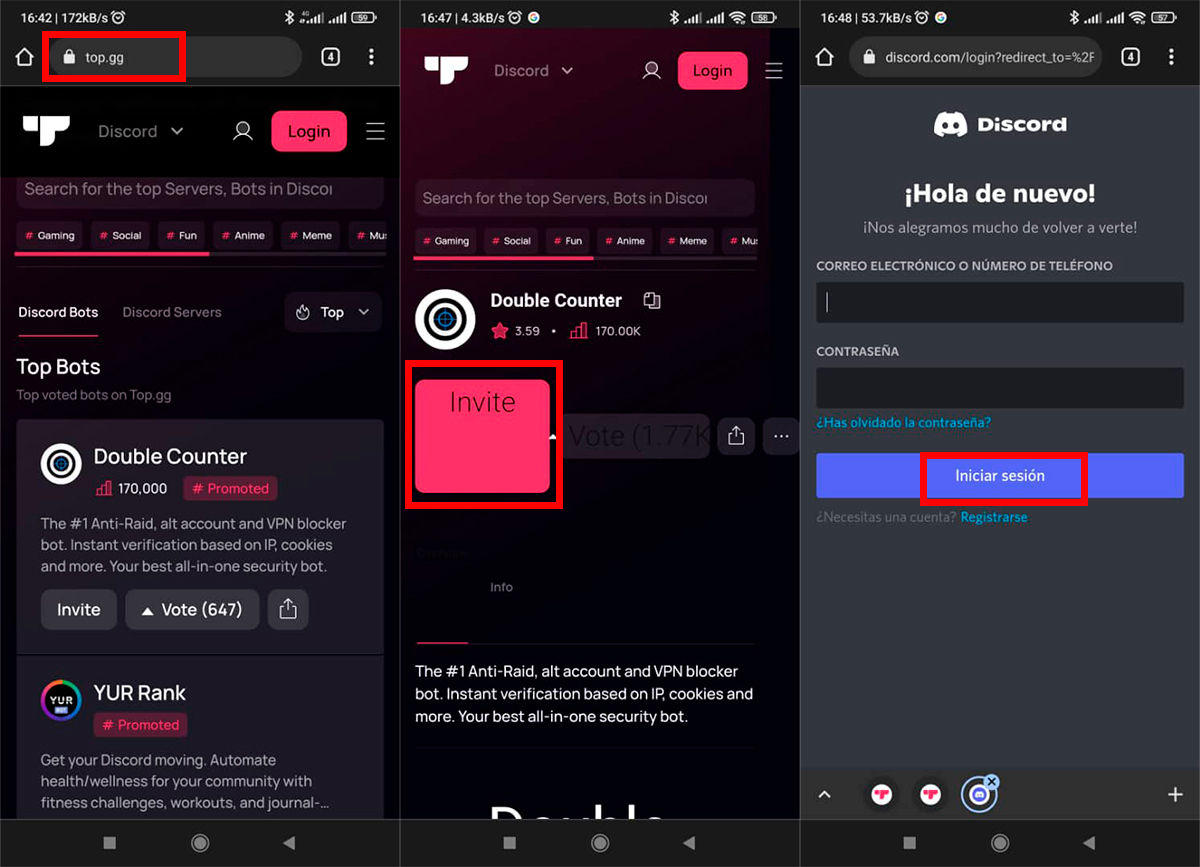
- オプションを選択 「サーバーに追加」 メニューから、そして "継続する" .
- ボットの権限はデフォルトでチェックされていますが、 必要に応じて無効にすることができます .
- 次はクリックすることです "承認する" 加えられた変更を確認し、ボットをDiscordサーバーに追加します。
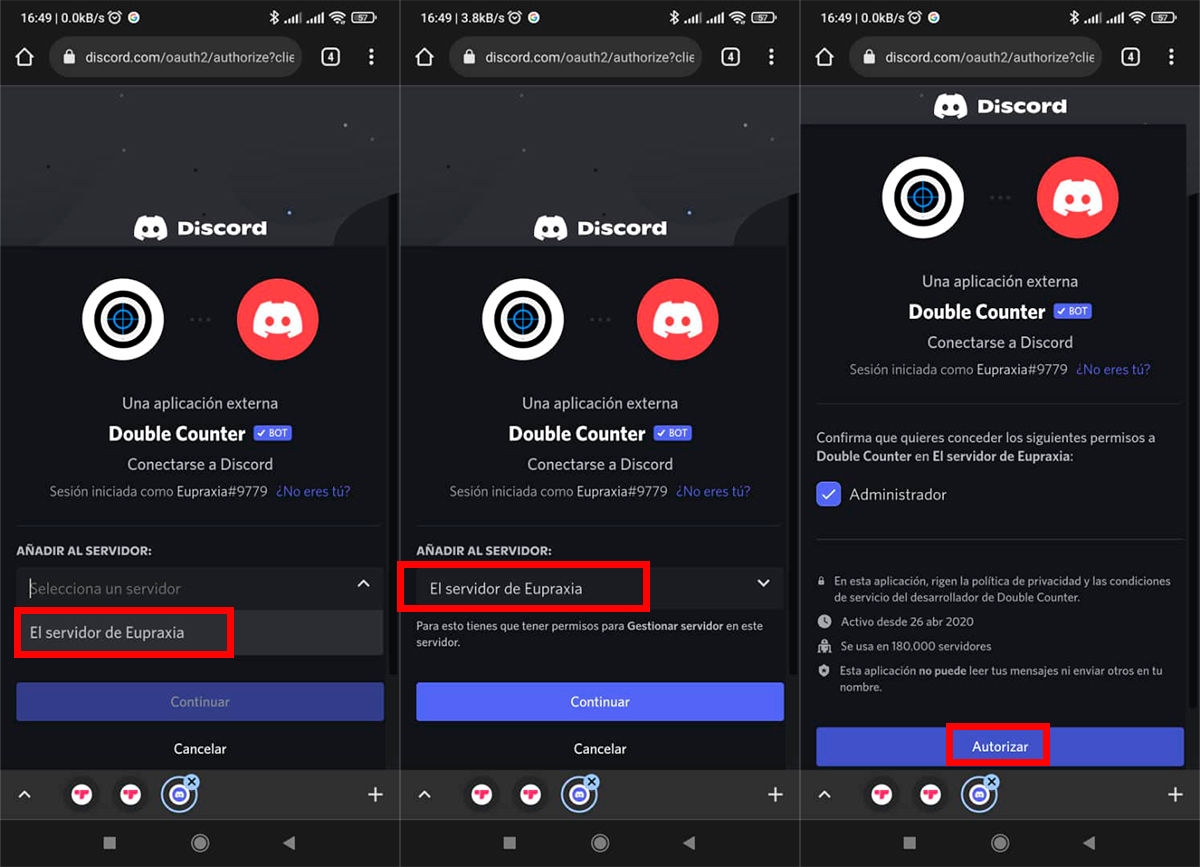
- 続行するには、をタップします "私は人間です" オプションを選択し、要求されたキャプチャテストを実行します。
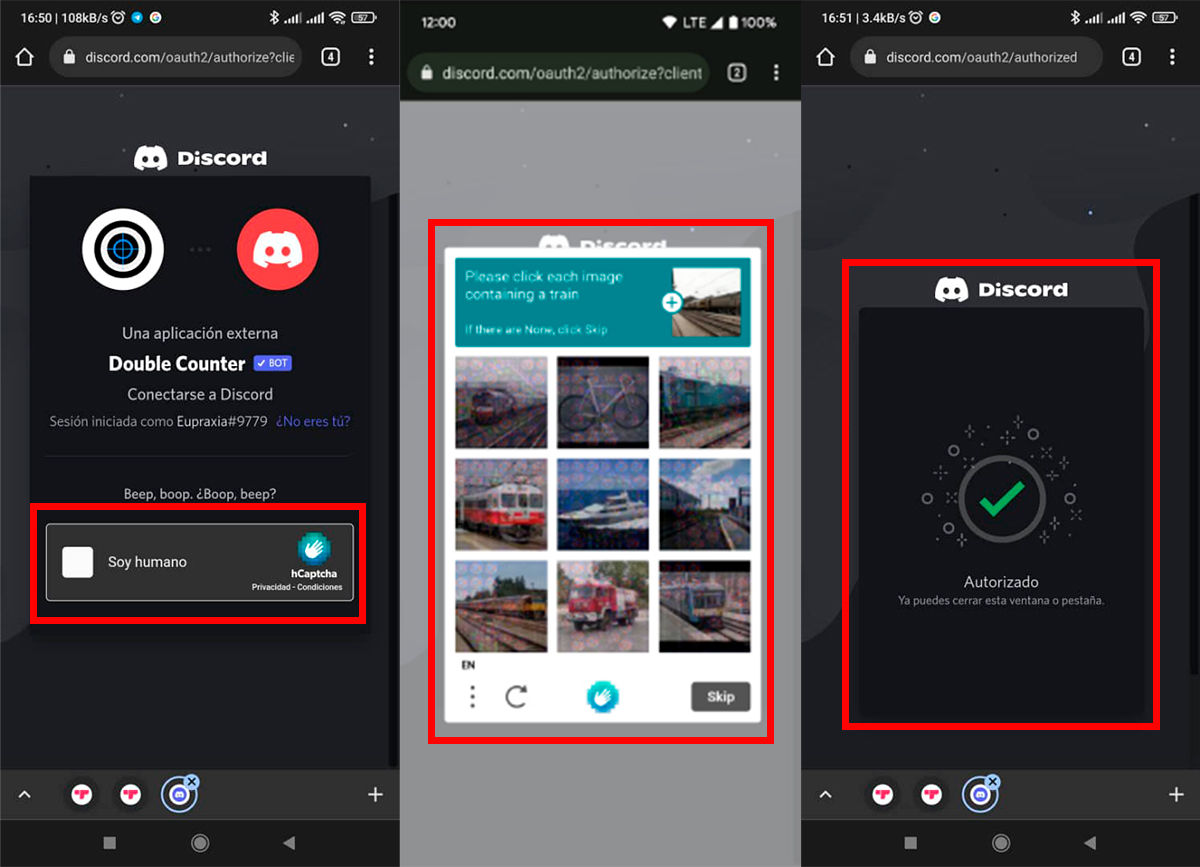
- 最後に、あなたは言うメッセージを見つけることができるでしょう 「承認済み」 。 一方、Discord通知がオンになっている場合は、追加されたボットに関する簡単な情報が記載されたウェルカムメッセージが届きます。
Discordサーバーでボットを使用および構成する方法は?
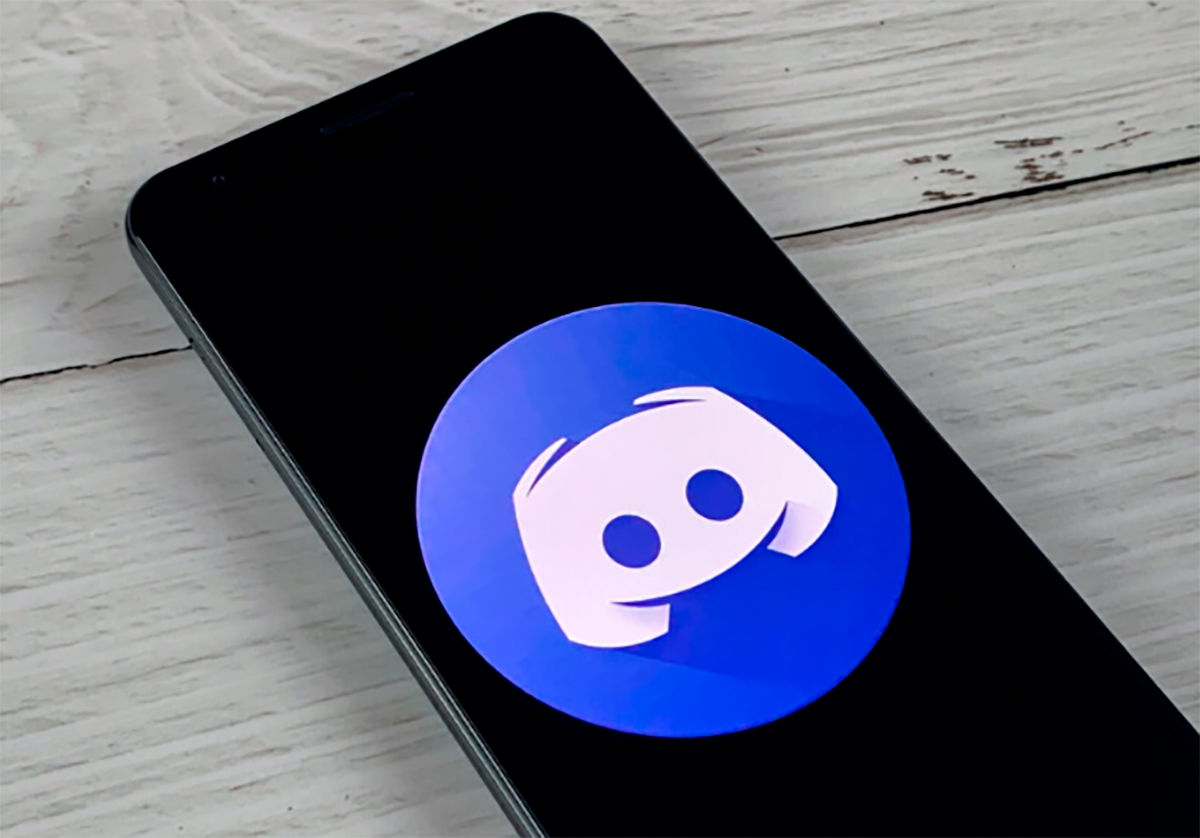 ボットをDiscordサーバーに招待すると、ボットを検索して操作できます。 すでに追加したボットにアクセスするには 、次のことを行う必要があります。
ボットをDiscordサーバーに招待すると、ボットを検索して操作できます。 すでに追加したボットにアクセスするには 、次のことを行う必要があります。
- 最初のステップは、ボットの上にある通知ウィンドウをタップすることです。 お持ちでない場合は、 メインチャンネルでDiscordを開くことができます ボットの歓迎とともに受信したメッセージを参照してください。
- 次に、右上のプロフィールアイコンをタップするか、次のことができます 画面を左から右にスワイプします あなたがそれを見つけることができない場合。
- のボットアイコンをクリックします 「メンバー」 そのメインページを見るためにリスト。
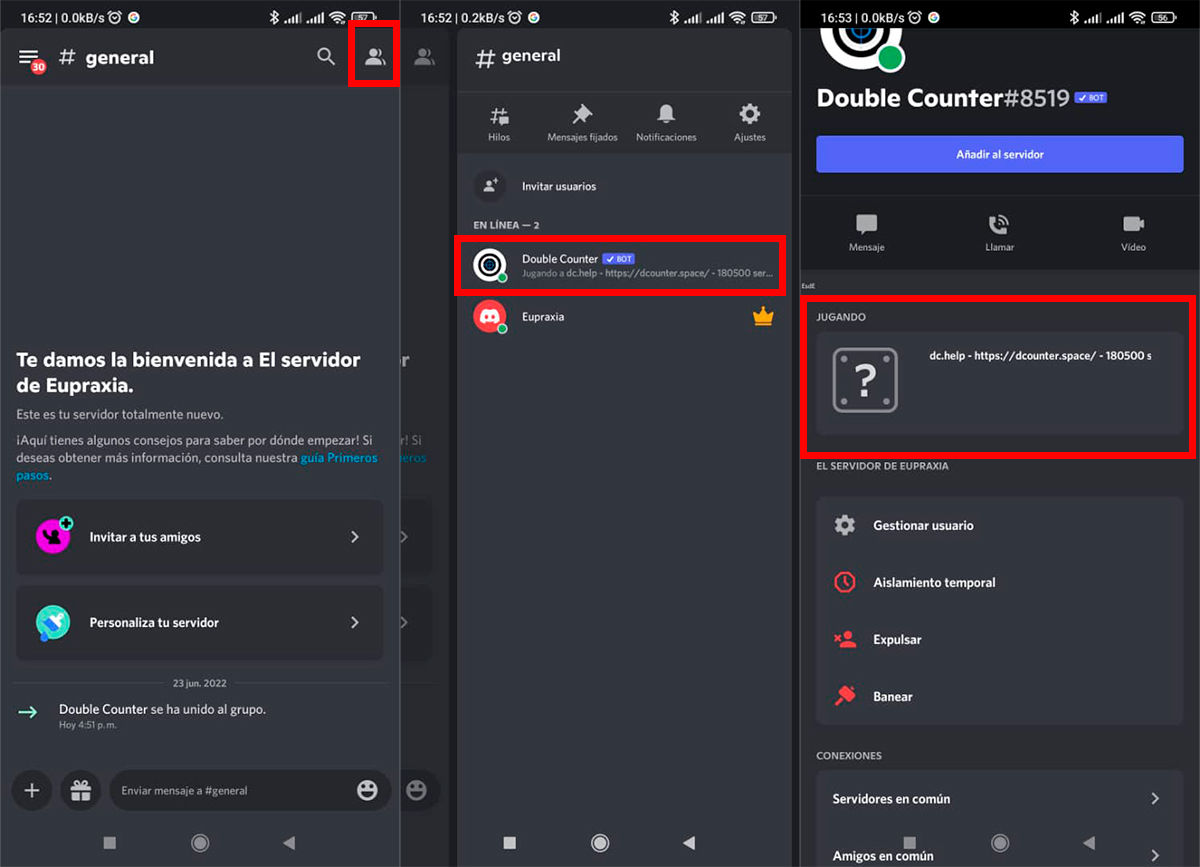
- 次のことは、 「遊ぶ」 セクションとその中には、ボットを構成するためのチャットコマンドまたはWebページがあります。
- 終わる、 これで、任意のチャネルでボットを公開できます あなたのサーバーの。
Discordサーバーからボットを削除するにはどうすればよいですか?
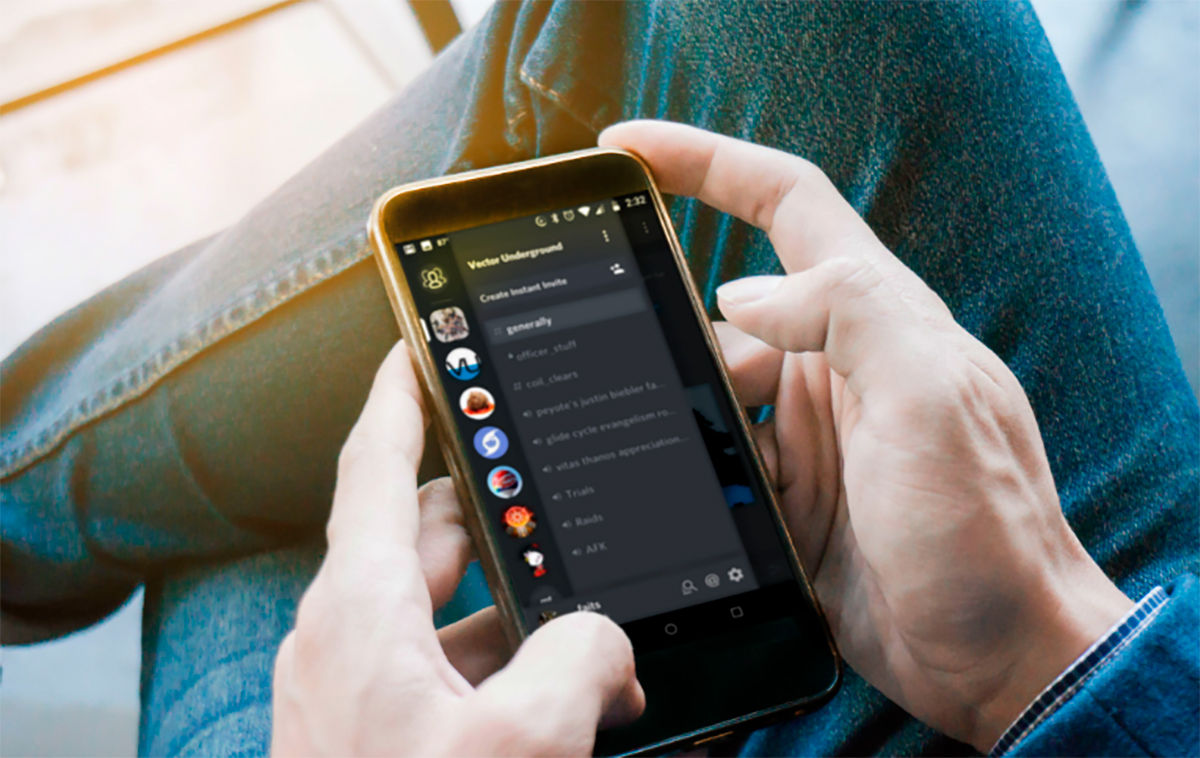 ある時点で、 あなたはもはやボットを必要としません、あるいは単に、それはあなたが期待するものではなく、あなたの決定はそれを排除することです。 ボットはDiscordでは通常のユーザーとして扱われ、メンバーのリストに通常表示されることを思い出してください。 これにより、ボットの削除が簡単になります。
ある時点で、 あなたはもはやボットを必要としません、あるいは単に、それはあなたが期待するものではなく、あなたの決定はそれを排除することです。 ボットはDiscordでは通常のユーザーとして扱われ、メンバーのリストに通常表示されることを思い出してください。 これにより、ボットの削除が簡単になります。
に ボットをすばやく削除する 、 以下をせよ:
- 最初のステップは、を開くことです Discord アプリ。
- 右上のプロフィールアイコンをクリックします。 それが失敗すると、 画面を左から右にスワイプします。
- をタップ 削除したいボット。
- その後、 「イジェクト」 オプションを選択します。
- ボットを削除するため、入力する必要はありません。 「追放の理由」 ボックス、押すだけ "確認" 終わる。
 このボット Discordサーバーにアクセスできなくなります 、これが再び発生する唯一の方法は、将来招待する場合です。
このボット Discordサーバーにアクセスできなくなります 、これが再び発生する唯一の方法は、将来招待する場合です。
Discordが魅力的なプラットフォームのように見えても、まだアカウントを作成できない場合は、その理由とその解決方法について説明します。
あなたが既に知っている Discordサーバーにボットを追加する方法 必要なタスクを実行できるようにするため、記事に示されているプラットフォームに入るだけで、最も役立つボットを見つけることができます。
この情報があなたの好みに合っていて、あなたの助けになることを願っています。